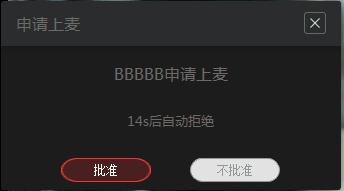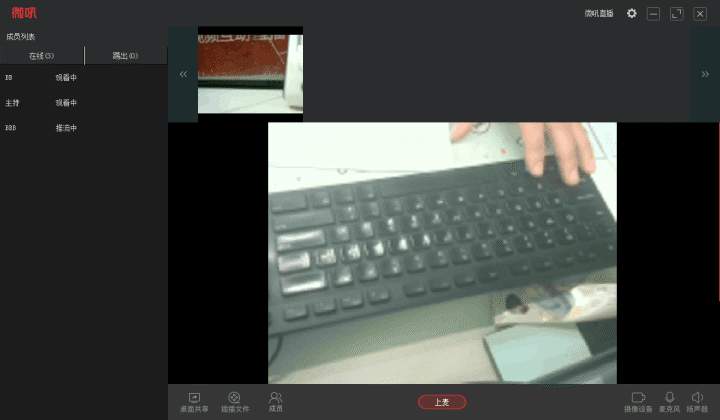1 下载地址
Demo与应用下载
创建应用 获取AppID
设置应用Bundle ID
如何创建互动房间
如何获取互动房间
获取旁路直播房间
2 进入房间
安装后双击运行Demo,弹出登陆对话框,对话框中填写对应参数,点击【进入房间】,所有账号进入房间默认打开本地摄像头并回显出来;
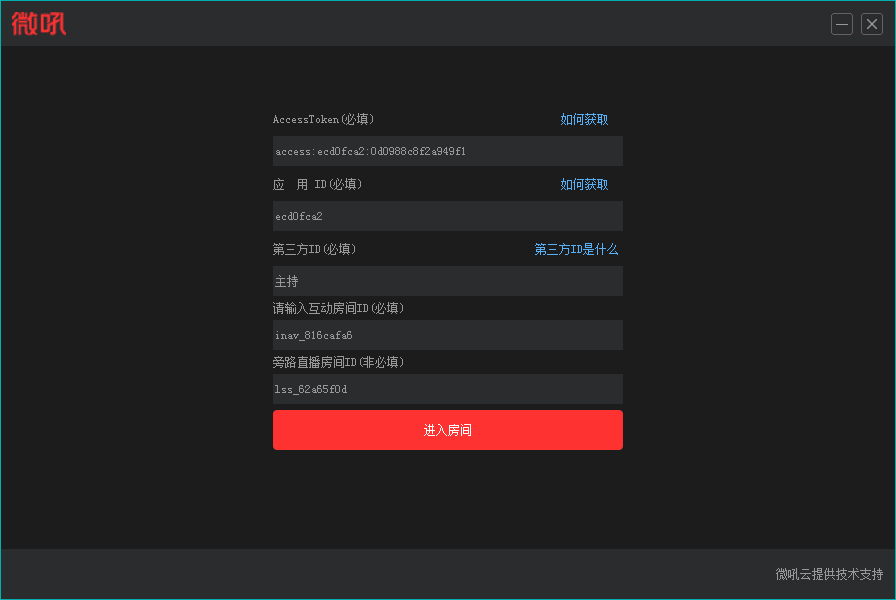
3 进入房间后主界面介绍
##3.1 权限账号主界面
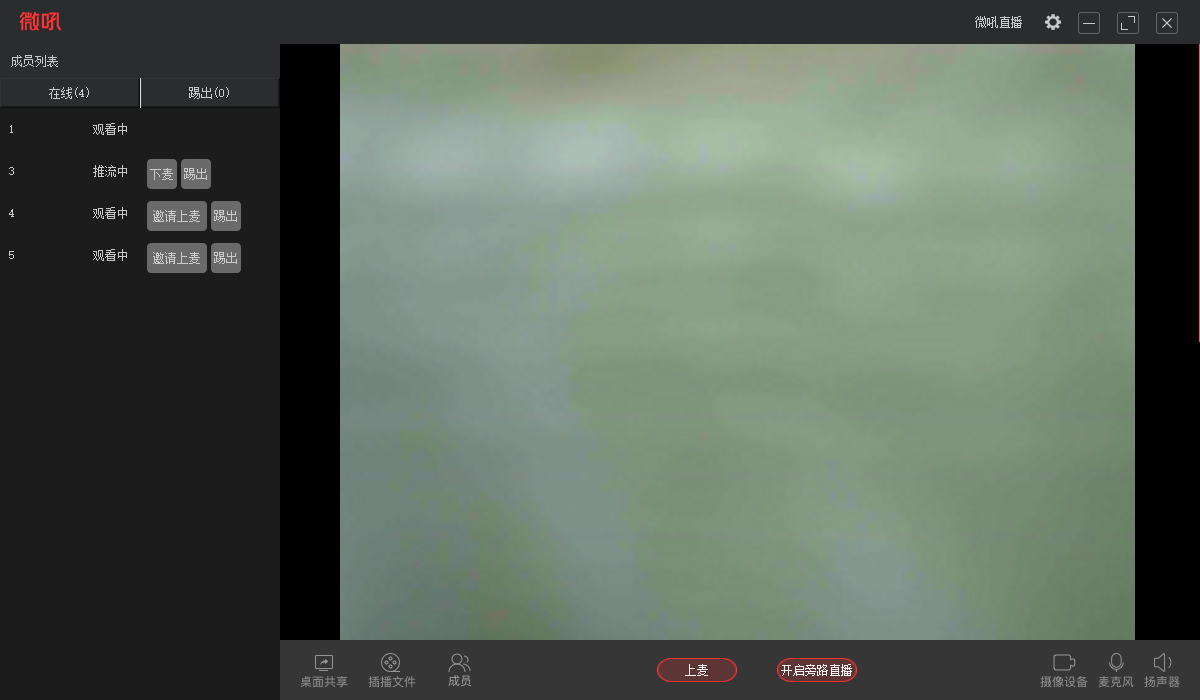 该账号配置有如下权限:推流(上/下麦)、开启/关闭旁路直播、审核申请上麦、邀请上麦、踢出流(将别人下麦)、踢出/取消踢出;
该账号配置有如下权限:推流(上/下麦)、开启/关闭旁路直播、审核申请上麦、邀请上麦、踢出流(将别人下麦)、踢出/取消踢出;
桌面共享:
点击桌面共享,隐藏Demo主界面,在被共享的桌面显示悬浮的桌面共享操作栏,详情见《桌面共享 》
插播文件:
点击插播文件,则可以进行文件插播的设置,并播放,详情见《插播文件》
成员:
点击成员,则刷新请求成员列表(包括:在线、踢出)
上麦:
点击上麦,则开始本地推流(包括摄像头、音频采集、视频插播、桌面共享)到服务器,推流成功则认为上麦成功,按钮变成“下麦”;
开启旁路直播:
点击开启旁路直播,开启旁路直播功能的房间,开启旁路直播成功后,按钮变成“关闭旁路直播”,同时将混流画面推送至旁路直播房间,详见《开启旁路直播》
摄像设备:
点击摄像设备,可关闭/打开当前被选中正在采集画面的摄像机
麦克风:
点击麦克风,可关闭/打开当前被选中正在采集音频的麦克风
扬声器:
点击扬声器,可关闭/打开当前被选中正在播放声音的扬声器
下麦:
点击主界面下方工具栏红色“下麦”,用户自己下麦,停止直播,下麦成功则按钮变成“上麦” 点击成员列表中推流成员id右侧“下麦”,则是将该成员踢下麦克,对方下麦成功则变成“邀请上麦”
关闭旁路直播:
点击关闭旁路直播,关闭旁路直播功能的房间,关闭旁路直播成功后,按钮变成“开启旁路直播”,详见《关闭旁路直播》
邀请上麦:
点击邀请上麦,则可以邀请被邀请账号上麦,对方同意,按钮变成“下麦”,此时进入房间的各端可以收到有人进入房间并显示对方推送的数据流,详细见《邀请上麦》
踢出:
点击成员列表中成员id右侧“踢出”,则可以把对方踢出房间,同时按钮变成“取消踢出”,对方将退出本房间回到登录页面,对方将无法进入本房间,直到取消踢出后
取消踢出:
点击踢出列表中成员id右侧“取消踢出”,则可以把对方取消踢出房间,同时按钮变成“踢出”,对方可重新进入本房间
设置:
点击主界面右上方小齿轮形状的按钮,即设置按钮,可以对互动相关参数进行设置,详见《设置》
##3.2 权限账号主界面 该账号配置有如下权限:申请上麦;

申请上麦:
点击申请上麦,既可以向具有审核申请上麦的账号发出上麦申请,具有审核申请上麦的账号将弹出申请上麦消息如下
具有审核权限的账号可以“批准”和“不批准”该申请 批准:
点击批准,即同意对方获取上麦的权限,对方收到该回执会自动上麦
不批准:
点击不批准,将拒绝对方获取上麦权限,并给对方以下提醒
##3.3 权限账号主界面 该账号配置有如下权限:推流(上/下麦);
#4 设置功能介绍
##4.1设置视频
点击主界面设置按钮【 】> 【视频】将得到如下界面:
】> 【视频】将得到如下界面:

摄像头:
摄像头下拉列表将自动加载当前pc连接的所有摄像设备,选择摄像设备,分辨率下拉别表框将自动加载当前选中摄像头支持的采集分辨率,点击确定时候,将设置选中的摄像设备进行数据采集
分辨率:
列出当前选中摄像头所支持的采集分辨率,点击确定时候,将设置选中的分辨率进行数据采集
##4.2设置音频
点击主界面设置按钮【 】> 【音频】将得到如下界面:
】> 【音频】将得到如下界面:
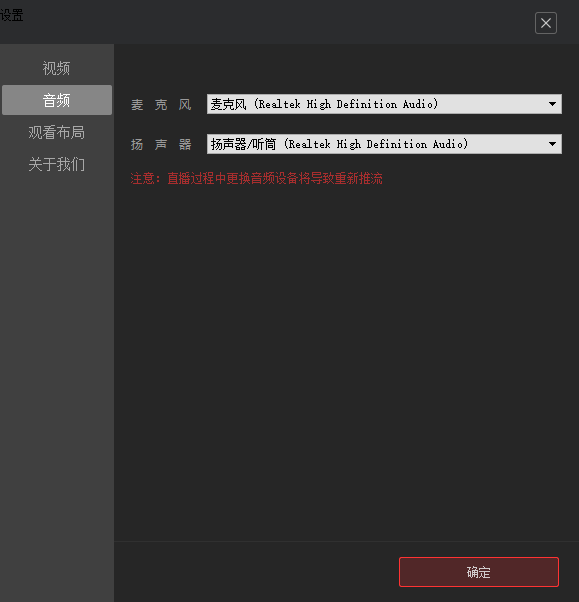
麦克风:
麦克风下拉列表将自动加载当前pc连接的所有麦克风设备,点击确定时候,将设置选中的麦克风设备进行数据采集
扬声器:
扬声器下拉列表将自动加载当前pc连接的所有扬声器设备,点击确定时候,将设置选中的扬声器设备进行声音播放
##4.3设置布局
该设置只有具备开启/关闭旁路直播功能的账号才有,点击主界面设置按钮【 】> 【布局】将得到如下界面:
】> 【布局】将得到如下界面:
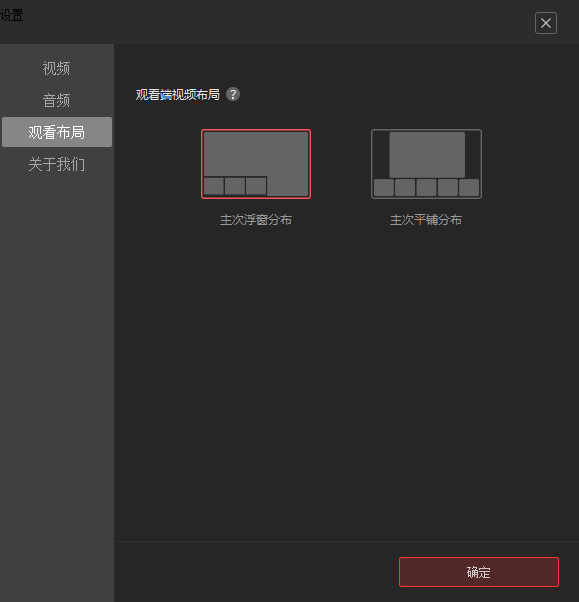 本页设置的是观看端观看的布局画面,点击确定时候,即改变观看端的布局方式
本页设置的是观看端观看的布局画面,点击确定时候,即改变观看端的布局方式
##4.4关于我们
该设置只有具备开启/关闭旁路直播功能的账号才有,点击主界面设置按钮【 】> 【关于我们】将看到如下界面:
】> 【关于我们】将看到如下界面:
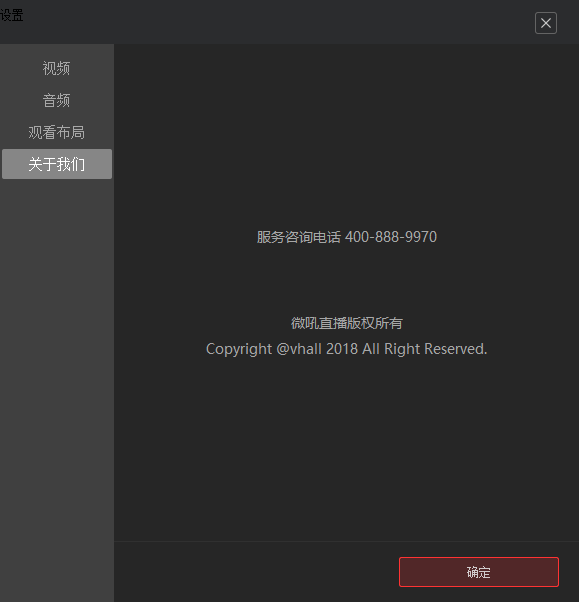
#5 桌面共享
点击主界面桌面共享按钮【 】,如果房间内有人正在桌面共享或者文件插播,则共享失败;如果没有房间内没有用户进行桌面共享和文件插播,将能看到下图,则桌面共享采集成功:
】,如果房间内有人正在桌面共享或者文件插播,则共享失败;如果没有房间内没有用户进行桌面共享和文件插播,将能看到下图,则桌面共享采集成功:
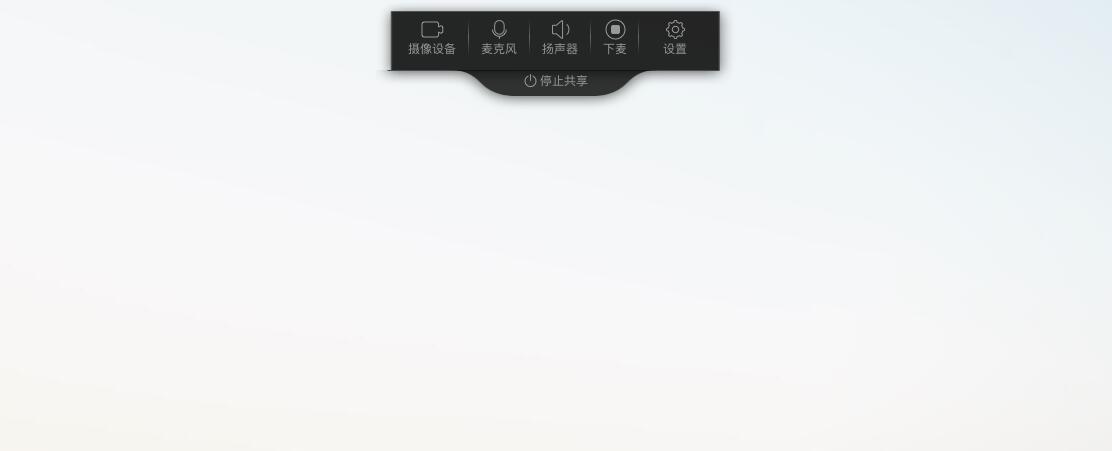
#6 插播文件
点击主界面桌面共享按钮【 】,如果房间内有人正在桌面共享或者文件插播,则文件插播失败;如果没有房间内没有用户进行桌面共享和视频插播,将弹出文件选择列表:
】,如果房间内有人正在桌面共享或者文件插播,则文件插播失败;如果没有房间内没有用户进行桌面共享和视频插播,将弹出文件选择列表:

插播文件:
点击插播文件,将弹出文件路径选择对话框,选择要插播的文件即可
循环方式:
循环方式列表提供顺序播放、列表循环、单视频循环三种循环方式
开始插播:
点击开始插播,开始插播选择文件
#7 邀请上麦
具有邀请上麦权限的账号邀请普通账号上麦,被邀请者将收到以下邀请信息:
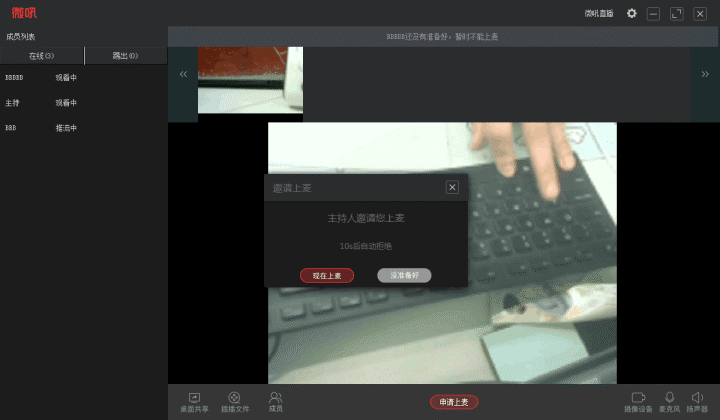
现在上麦:
被邀请者点击现在上麦,则同意邀请,自动开启本地推流
没准备好:
被邀请者点没准备好,则拒绝邀请,超过15s没有选择则认为拒绝邀请
#8 开启/关闭旁路直播
具有开启/关闭旁路直播权限的账号点击主界面开启旁路直播【 】或者关闭旁路直播按钮【
】或者关闭旁路直播按钮【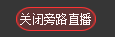 】,则弹出旁路直播确认对话框:
】,则弹出旁路直播确认对话框:

房间:
旁路直播房间号是可以修改的,如果进入房间时填写错误,可在此修改,否则开启/关闭会提示操作失败
确认:
点击确认,则开启或者关闭当前输入的直播房间,如果开启成功,观看端可正常观看;如果关闭成功,则观看端无法观看
取消:
点击取消,则放弃当前操作